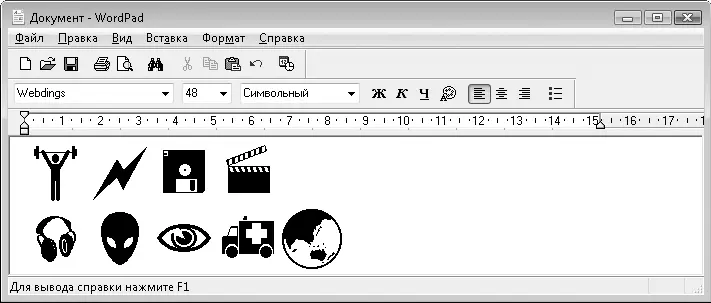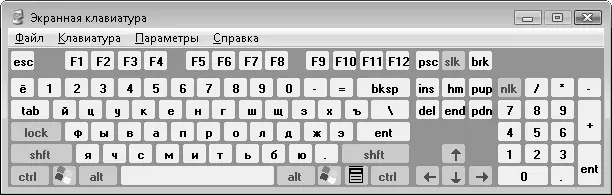Программа Средство переноса данных Windowsпредставляет собой мастер, который поможет быстро перенести пользовательские файлы, документы и настройки из одной системы в другую или с одного компьютера на другой. Настройка системы после установки – это почти всегда длительный процесс: нужно настроить интерфейс, заново создать сетевые подключения, учетные записи для электронной почты и т. д. Данная программа позволяет перенести эти параметры ранее настроенной системы в другую. Для переноса параметров на другой компьютер можно использовать кабель, локальную сеть или сохранить переносимые параметры на оптическом диске или съемном носителе.
Вы можете выбрать параметры переноса, то есть указать категории параметров, которые надо перенести. Можно также указать отдельные папки для переноса.
Если вы переносите данные с помощью оптического или съемного носителя, то при установке данного носителя на другой компьютер он будет автоматически определен как диск с данными для переноса. Если этого не произошло, откройте диск и запустите содержащийся на нем файл. Он будет распакован, и все сохраненные параметры будут установлены на новый компьютер.
Программа Таблица символовпозволяет просмотреть и скопировать в буфер обмена символы, содержащиеся в файлах шрифтов (рис. 6.46). Любой шрифт помимо букв, цифр и знаков препинания содержит различные символы. Их набор определяется самим шрифтом. Существуют символьные шрифты, в которых вообще нет букв, только символы. Есть тематические шрифты, содержащие, например, только музыкальные символы или дорожные знаки. Примером символьного шрифта может служить шрифт Webdings. С помощью клавиатуры просмотреть все символы шрифта невозможно. Программа Таблица символовпоможет просмотреть их и выбрать нужные.

Рис. 6.46.Окно программы Таблица символов
В раскрывающемся списке Шрифтнужно выбрать шрифт, в котором вы ищете нужный символ. Далее в таблице укажите нужный символ и нажмите кнопку Выбрать. Выделенный символ помещается в поле Для копирования. Чтобы скопировать символ, следует нажать кнопку Копировать– шрифт окажется в буфере обмена Windows, и его можно будет вставить в документ любого текстового редактора (рис. 6.47).
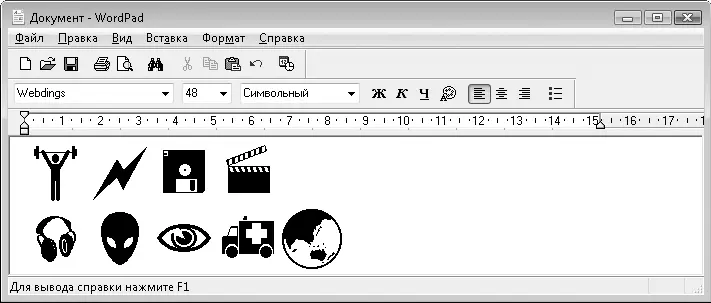
Рис. 6.47.Символы шрифта Webdings вставлены в документ WordPad
Познакомимся с содержимым группы Специальные возможности Главного меню. В этой группе представлены приложения, помогающие работать за компьютером лицам с ограниченными возможностями. Первая – программа Распознавание речи Windows. Она позволяет управлять компьютером с помощью голосовых команд. К сожалению, в русскоязычной версии Windows данная программа не работает (нет модуля распознавания русского языка). Вероятно, в ближайшем будущем разработчики Windows устранят данное упущение.
Программа Экранный дикторпозволяет читать вслух отображаемый на экране текст, электронные сообщения, диалоги, меню и названия кнопок. Эта функция предназначена для пользователей, которым трудно рассмотреть текст на экране. К сожалению, данная функция также доступна только в англоязычной версии Windows Vista.
Программа Экранная клавиатураотображает на экране окно с такими же клавишами, как на клавиатуре компьютера (рис. 6.48). С ее помощью можно набирать любой текст, не используя клавиатуру компьютера, – нужно нажимать кнопки экранной клавиатуры с помощью кнопок мыши. Программа Экранная клавиатураимеет множество настроек: можно изменить количество клавиш клавиатуры, шрифт на кнопках и определить метод выбора нужной клавиши (щелкнуть на ней кнопкой мыши или задержать над ней указатель мыши).
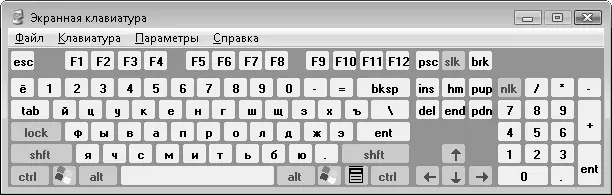
Рис. 6.48.Экранная клавиатура
Программа Экранная лупаиспользуется для увеличения выделенного фрагмента изображения на экране (рис. 6.49). Она предназначена для людей с плохим зрением. Она увеличивает область экрана, расположенную под указателем мыши. Вы можете выбрать степень увеличения – от двукратного до шестнадцатикратного. Экранная лупа имеет режим слежения, который определяет, какая область будет увеличена.
Читать дальше
Конец ознакомительного отрывка
Купить книгу